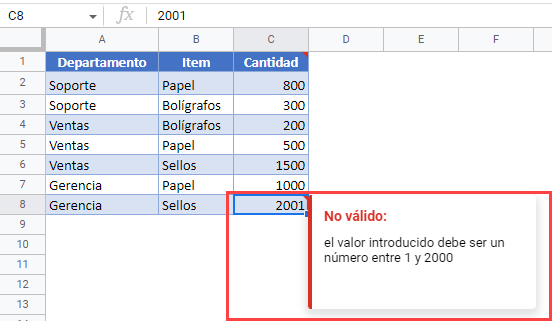Añadir un ToolTip de Validación de Datos en Excel y Google Sheets
Last updated on mayo 27, 2022
En este tutorial, aprenderás a añadir una información sobre la validación de datos en Excel y Google Sheets.
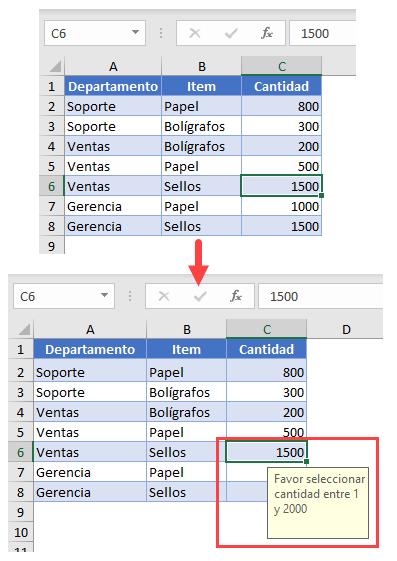
Añadir ToolTip de Validación de Datos en Excel
Los ToolTips (no confundir con Tips de Pantalla) son mensajes que aparecen como un cuadro amarillo cuando un usuario selecciona una celda con una regla de validación de datos. Se puede añadir una información sobre herramientas cuando se crea una regla de validación de datos.
- En primer lugar, elija dónde quiere insertar un tooltip de validación de datos. A continuación, seleccione los datos que desea restringir (por ejemplo, la columna C).
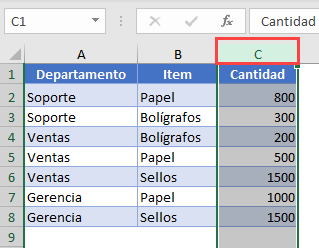
- Para abrir la ventana de validación de datos, en la cinta de opciones, vaya a Datos > Herramientas de datos > Validación de datos.
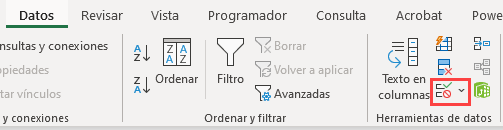
- Aparecerá la ventana de Validación de Datos. Vaya a la pestaña Configuración y establezca los criterios de validación para los datos seleccionados (aquí, Número entero entre 1 y 2000).
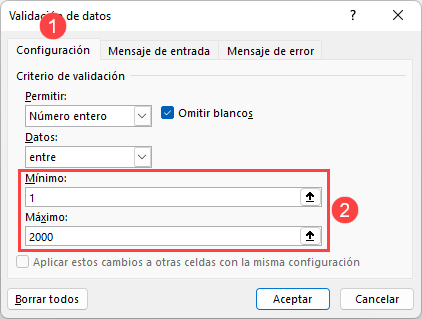
- Para añadir una información sobre la validación de los datos, haga clic en Mensaje de entrada. En la sección Mensaje de entrada, escribe el texto que quieres que aparezca. Cuando hayas terminado, haz clic en Aceptar.
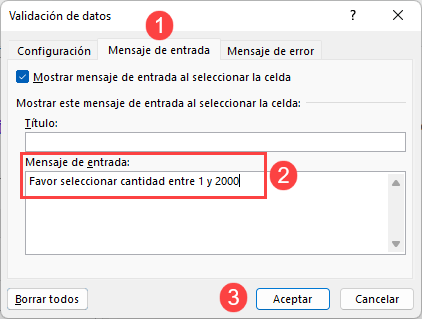
Como resultado, al hacer clic en una celda con validación de datos (C6), se muestra la información sobre el tooltip.
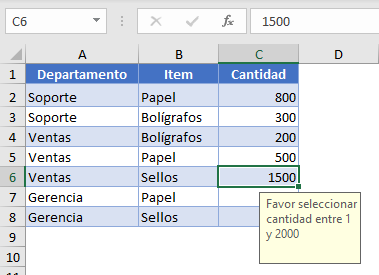
Añadir ToolTip de Validación de Datos en Google Sheets
- Para conseguir lo mismo en Google Sheets, primero selecciona los datos sobre los que quieres mostrar un mensaje de validación de datos.
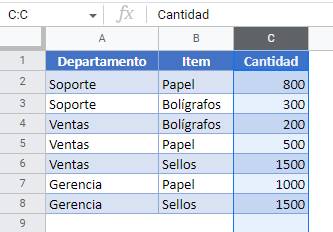
- En el menú, haz clic en Datos > Validación de datos.
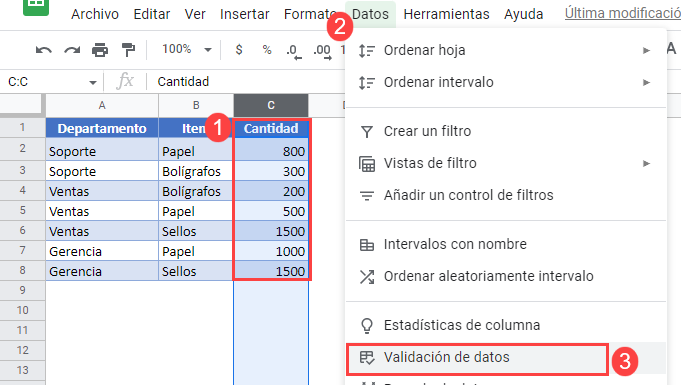
- Aparecerá la ventana de Validación de datos. (1) Establece los criterios de valid ación para los datos seleccionados (un número entre 1 y 2000). En la sección de apariencia, (2) marque Mostrar texto de ayuda para la validación, y (3) introduzca el mensaje que desea mostrar. Por último, (4) haga clic en Guardar.
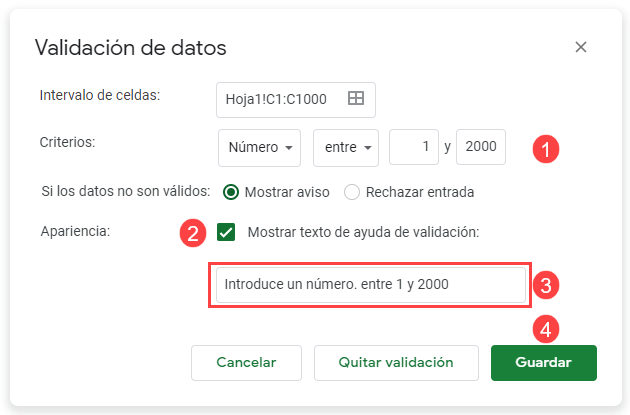
Ahora, si se introducen datos no válidos en una celda con validación de datos (C8), aparecerá el tooltip con el mensaje introducido.